يمكنك مشاهدة معاينة لمرفقات الرسالة مباشرة في Outlook for Mac ، بدلا من فتح كل مرفق في تطبيق منفصل. تتوفر معاينات المرفقات لأنواع ملفات عديدة، مثل مستندات Microsoft Office والصور وملفات PDF. يمكنك عرض كل صفحة من مستند متعدد الصفحات كما يمكنك عرض مجموعة مرفقات صور كعرض شرائح.
-
افتح الرسالة أو اعرضها في جزء القراءة.
-
إلى جانب قائمة المرفقات، انقر فوق معاينة


يتم عرض المرفق الأول في نافذة المعاينة.
-
استخدم عناصر التحكم في أعلى نافذة المعاينة لعرض المرفقات. تتضمن الخيارات فتح نافذة المعاينة في وضع ملء الشاشة، والتخطي إلى المرفق التالي، وعرض جميع المستندات المرفقة، وفتح المستند.
-
لمزيد من الخيارات، انقر فوق فتح مع معاينة في أعلى النافذة، واستخدم عناصر التحكم في أعلى نافذة المعاينة الجديدة للتفاعل مع المرفقات.
ملاحظات:
-
لمعاينة مرفق واحد فقط في رسالة يوجد فيها مرفقات متعددة، حدد المرفق، ثم اضغط على مفتاح المسافة أو انقر فوق السهم لأسفل واختر معاينة أو فتح أو حفظ باسم...أو إزالة.
-
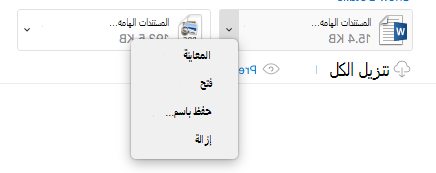
-










